En detaljert Camtasia-gjennomgang med de tre beste alternativene du bør vurdere
Hvis du skal lage en tutorial eller bare vil fange en skjerm, trenger du en skjermopptaker. Når du søker etter det, kan du finne Camtasia på mange anbefalingslister. Camtasia er en populær skjermopptaker og tilbyr funksjoner som skjermopptak og videoredigering. Hvis du vil ta opp skjermen og lære mer om Camtasia, som funksjoner, priser og veiledninger, har du kommet til rett sted. Denne artikkelen vil gi deg en detaljert Camtasia anmeldelse og tre gode alternativer. Etter å ha lest den, kan du bestemme hvilken du skal velge for opptaksbehovene dine.

SIDEINNHOLD
Del 1. Hva er Camtasia
Camtasia er en kraftig og brukervennlig skjermopptaker og editor tilgjengelig på Windows og Mac. Den kan ta opp skjermen, webkameraet, mikrofonen, markøren og lyden fra datamaskinen. Bortsett fra det, tilbyr den ulike redigeringsverktøy for å få dem til å se profesjonelle ut. Den passer for de som trenger å lage opplæringsprogrammer, presentasjoner, YouTube-videoer og mer. Siden den har et veldig oversiktlig grensesnitt og tilbyr tutorials i programvaren, er det også et godt valg for nybegynnere å bruke.
Skjermopptak
Den tar opp skjermen, kameraet, lyden fra mikrofonen og systemet. I innstillingene kan du tilpasse fangstområdet/størrelsen og hvilken mikrofon og kamera som skal brukes. Siden de alle er tatt opp separat, kan du velge å redigere dem én etter én eller alle sammen.
Videoredigering
Den lar deg justere videoopptak ved å klippe, trimme, beskjære, rotere og mer. Dessuten tilbyr den flotte maler som App Demo Vertical, Floating Screen og ulike bakgrunner for Windows, Mac, nettbrett og mobiltelefonskjermer. Du kan finne et stort mediebibliotek som inneholder video- og lydklipp, bilder, overganger, effekter, animasjoner og bevegelsesalternativer for tekst.
Markøreffekter
Du kan legge til ulike effekter på markøren, som å endre fargen, legge til skygger, legge til en høylys, forstørre den eller lage en markørbane. Dessuten kan du lage forskjellige effekter for venstre- eller høyreklikk, som Ringer, Ripple, Scope, Warp og mer.
Camtasia Rev
Camtasia oppdaterer hvert år. I den nye versjonen av 2023 har Camtasia en ny funksjon kalt Camtasia Rev, som åpnes rett etter at du er ferdig med innspillingen og kan forenkle arbeidsflyten for videoproduksjon betraktelig. Derfra kan du raskt velge størrelse, layout, filter, effekter og mer.
Camtasia-priser
| 3-dagers prøveversjon | Individuelt abonnement (faktureres årlig) | Perpetual License (faktureres én gang) | Camtasia + Audiate (faktureres årlig) |
| Gratis | $ 179.88 | $ 299.99 | $ 329.87 |
Camtasia veiledning
Denne delen tilbyr enkle trinn for å bruke Camtasia. Ved å følge trinnene nedenfor vil du vite hvordan du tar opp skjerm/lyd og redigere opptakene med Camtasia.
Trinn 1. Etter at du har åpnet programvaren, vil du se fire alternativer på grensesnittet. For å ta opp skjermen, klikk på den fjerde, Ny innspilling.
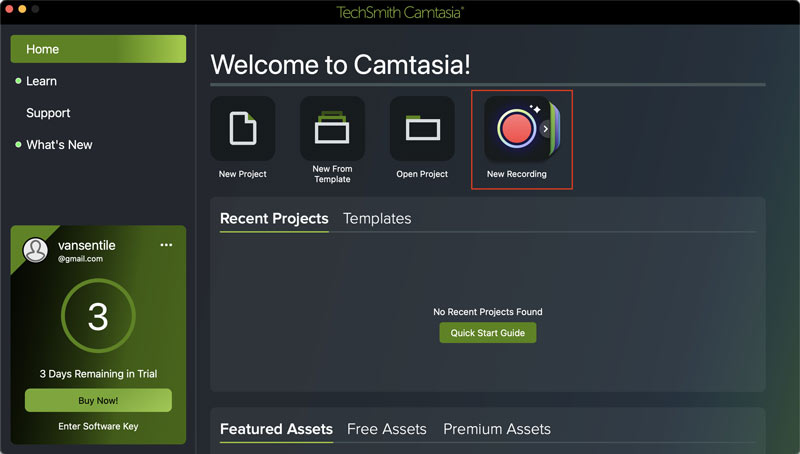
Steg 2. Du vil se de fire små vinduene. De tar opp skjermen, kameraet, mikrofonen og systemlyden. Gjør justeringer om nødvendig. Og klikk deretter på den store røde knappen rec til høyre for å starte opptaket.
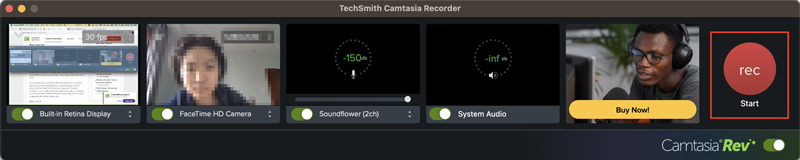
Trinn 3. Når du er ferdig med opptaket, vil du se Camtasia Rev-vinduet. Velg ønsket størrelse, layout og mer. Hvis du er fornøyd med den, klikk på Eksport eller klikk på Rediger i Camtasia for å gjøre ytterligere justeringer.
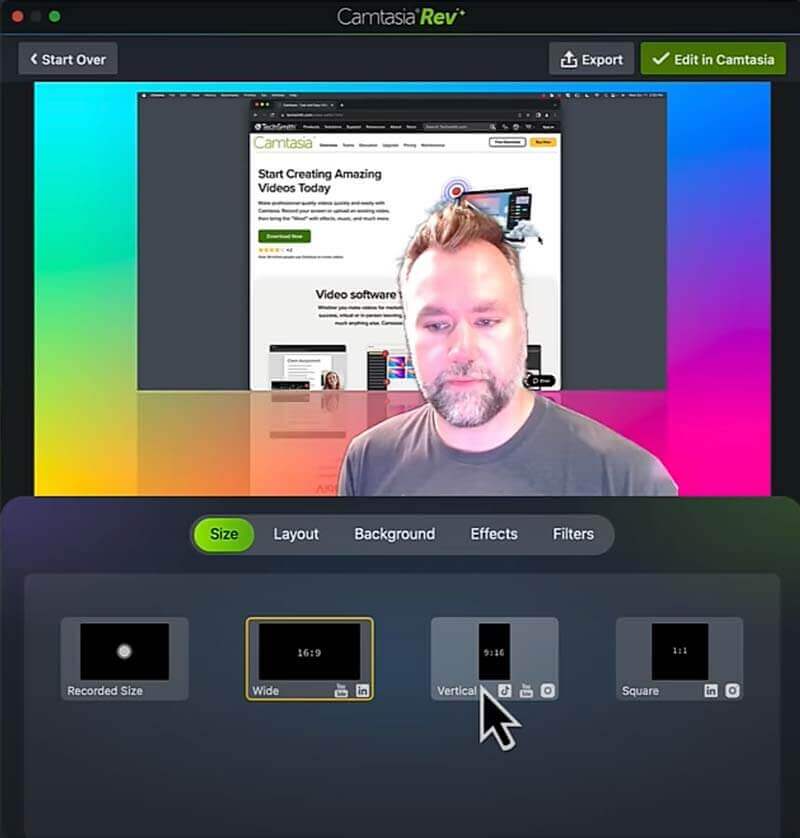
Trinn 4. Du kan legge til flere ting i videoen din, som merknader, overganger og effekter. Klikk til slutt på Eksport.
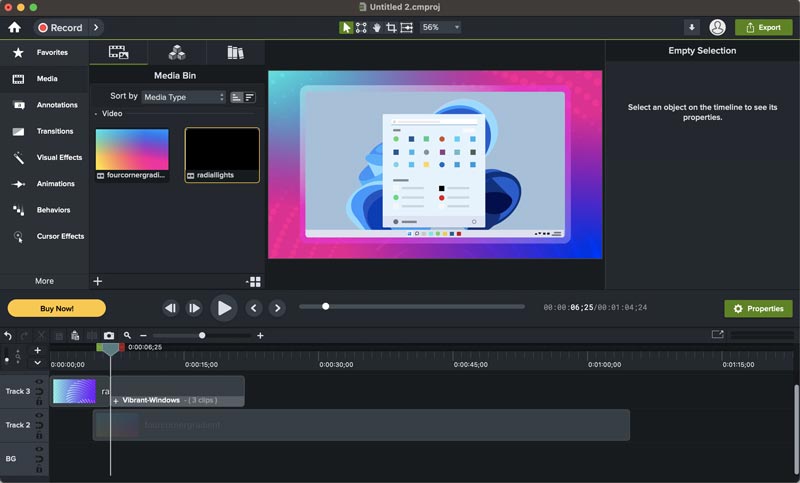
Camtasia er en hendig skjermopptaker og har kraftige redigeringsfunksjoner. Den tar opp skjermen i høy oppløsning og tilbyr ulike medieelementer for å gjøre opptakene dine mer profesjonelle.
Den kan imidlertid bare håndtere videoer, og kan ikke ta skjermbilder. Alle funksjonene i den gratis prøveversjonen er begrenset til 3 dager, og abonnementet er litt dyrt. Det kan være lurt å finne en rimeligere løsning med en bredere mulighet til å ta skjermbilder. Heldigvis har vi tre alternativer til Camtasia du kan velge mellom.
Del 2. Beste 3 alternativer til Camtasia
1. Vidmore skjermopptaker
Vidmore skjermopptaker er det beste alternativet til Camtasia. Du kan bruke den til å ta skjermbilder. I likhet med Camtasia tar den opp video, lyd, vindu og webkamera på datamaskinen din. Dessuten lar den deg tegne og legge til former og tekst når du tar opp, noe som er svært nyttig hvis du vil fremheve noe viktig i opptaket. Alle disse gjør det til et populært valg for vloggere, spillere, lærere og mer.

- Ta opp skjerm og webkamera med lyd og video på Windows 11, 10, 8, 7 og Mac OS X 10.12 eller nyere.
- Velg et hvilket som helst område eller vindu på skjermen for å ta opp.
- Enkelt å ta et skjermbilde.
- Legg til tekst, former, piler og museeffekter mens du tar opp eller på skjermbilder.
- Ta opp skjerm i 4K UHD, 1080 HD og 720 HD uten tap av kvalitet.
- Trim opptakene dine for å fjerne uønskede deler.

2. Vidmore gratis skjermopptaker på nett
Vidmore gratis skjermopptaker på nett er en gratis online skjermopptaker. Den er kompatibel med Windows 10/8/7, Mac OS X 10.10 og høyere. Du kan bruke den til å ta opp hele skjermen, vinduet til et program eller en nettleser. Men den kan ikke ta skjermbilder.
For å bruke Free Screen Recorder Online, trenger du ikke å laste ned noen programvare. Bare å installere en liten og sikker launcher lar deg fange skjermen uten problemer. Du kan ta opp skjermen i formater som MOV, M4V, MP4 og GIF. Den passer for de som ønsker enkel skjermopptak og ikke krever avanserte redigeringsfunksjoner.

3. Snagit
Snagit kan også gjøre enkle skjermopptak. Men den har bare begrensede redigeringsverktøy. Det er også et flott verktøy for å ta skjermbilder og redigere bilder. Med Snagit kan du ta opp skjermer og ta skjermbilder, inkludert vinduer, hvilken som helst region på skjermen, og til og med rullende skjermbilder. Du kan redigere bildene dine ved å legge til tekst, bildetekster og former. Det er også noen mer avanserte funksjoner som uskarphet eller endring av tekst i bilder. Det er best for folk som trenger enkelt skjermopptak og flere funksjoner innen bilderedigering.
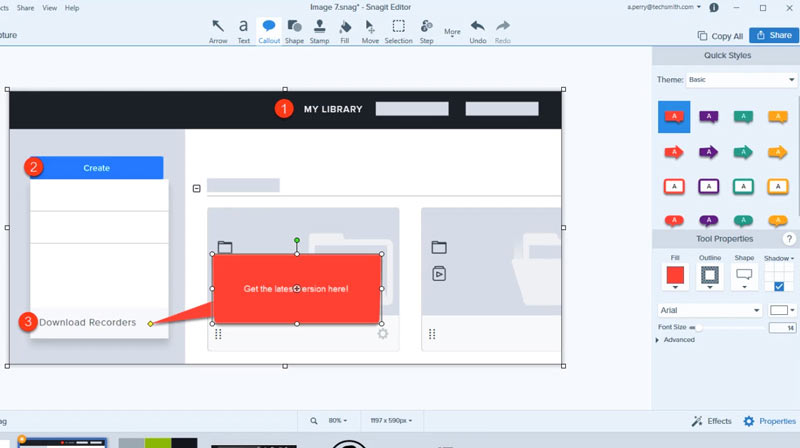
Oppsummert passer de tre alternativene ulike behov. Hvis du vil ha et mer omfattende verktøy for å lage skjermopptak og skjermbilder, gå for Vidmore Screen Recorder. Hvis du bare vil ha et enkelt skjermopptaksverktøy uten å laste ned programvare, bruk Vidmore Free Screen Recorder Online. For de som trenger å ta skjermbilder og håndtere bilder, er Snagit det beste valget.
Del 3. Vanlige spørsmål om Camtasia
Er Camtasia bra for nybegynnere?
Ja. Den har et klart grensesnitt for å betjene og gir nybegynnere Camtasia opplæringsvideoer i programvaren.
Hva er fordelene og ulempene med Camtasia?
Fordeler: Den tar opp skjermen i høy oppløsning og tilbyr kraftige videoredigeringsfunksjoner og et stort mediebibliotek.
Ulemper: Den kan ikke ta skjermbilder eller håndtere bilder, og du kan ikke tegne eller legge til bilder eller former når du tar opp. Dessuten er en gratis prøveversjon tilgjengelig om 3 dager.
Kan du redigere videoen i Camtasia?
Ja, du kan redigere videoen din i Camtasia, som å klippe, trimme, rotere, legge til effekter, overganger, animasjoner, etc.
Konklusjon
Innlegget gir deg en detaljert anmeldelse av Camtasia, inkludert funksjoner, priser, opplæringsprogrammer og tre gode alternativer. Etter å ha lest artikkelen håper vi at delingen vår kan hjelpe deg med å bestemme det beste verktøyet for skjermopptak og redigeringsbehov.


